Introduktion
Cgminer er en open source ASIC / FPGA bitcoin minearbejder udviklet til en række platforme, herunder Windows, Linux og OSx. Den består af sofistikerede algoritmer, der er udviklet med C-programmeringssprog til at udnytte den maksimale hardwareydelse til let at give en rentabel mængde bitcoin afhængigt af maskinens ydeevne. Cgminer understøtter i øjeblikket ikke GPU, da det ikke længere kan bruges til at kompensere for strømmen og den tid, der kræves for at producere bitcoins; og dermed skal ASIC bruges.
Opsæt Cgminer
Inden du går i gang, skal Cgminer naturligvis installeres i systemet. Da kompilering af Cgminer inden for systemet giver optimal ydeevne, anbefales det stærkt at downloade kilden i stedet for den binære form direkte fra github, hvor cgminer i øjeblikket er hostet, og kompilere den med de givne kommandoer nedenfor.
Hvad det gør er at downloade de nødvendige pakker til kompilering, ændre biblioteket til src for at installere cgminer, klone cgminer fra github til lokalt system, ændre kataloget til cgminer, forberede build til kompilering og til sidst kompilere kildekoder. Når den er kompileret, skal du forlade cgminer og fortsætte til næste segment. Det kan være nødvendigt at bruge sudo foran kommandoerne, hvis der fremmes en fejl, der beder om det administrative privilegium.
- apt-get installer autoconf gcc gør git libcurl4-openssl-dev libncurses5-dev libtool libjansson-dev libudev-dev libusb-1.0-0-dev
- cd / usr / src /
- git klon https: // github.com / ckolivas / cgminer.git
- cd cgminer
- ./ autogen.sh
- lave
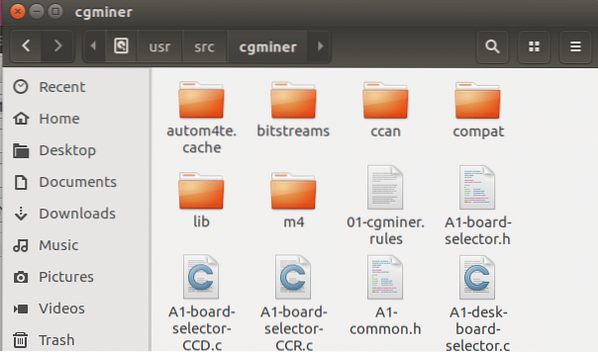
Figur 1 Cgminer er placeret på / usr / src / cgminer
Opret en tegnebog
Der er en bred vifte af tegnebøger til rådighed til opbevaring af bitcoins, og det kan derfor være svært at finde en passende. Normalt anbefales Bitcoin Core af sikkerhedsmæssige årsager som standard, men det tager et stykke tid at downloade "Bitcoin Blockchain", som normalt bruger over 100 GB i båndbredde fra 2017. Så denne tutorial bruger denne lette, enkle klient kendt som electrum.
De følgende trin lærer dig, hvordan du opsætter og konfigurerer electrum til at have din egen personlige bitcoin-tegnebog.
1. Brug først følgende kommandoer en efter en til at installere både QT og Electrum i systemet.
- apt-get opdatering
- apt-get opgradering
- apt-get installer python-qt4 python-pip
- apt-get installer python-pip python-dev build-essential
- pip2 installere https: // download.elektrum.org / 2.9.3 / Electrum-2.9.3.tjære.gz
2. Når den er installeret. Kør "Electrum" fra "Dash" i enhedsgrænsefladen. Dette bindestreg svarer til Windows startmenu i Windows-familien.

3. Skriv tegnebogens navn i følgende tekstboks, og fortsæt.
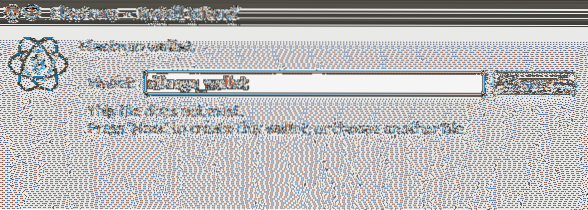
4. Vælg "standard tegnebog" fra de givne muligheder
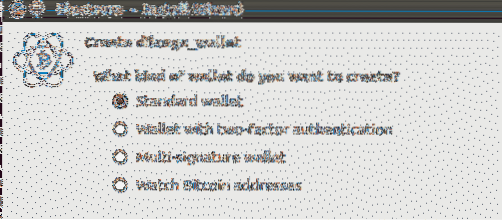
5. Vælg "Opret et nyt frø" for at angive, at denne tegnebog er en helt ny. Alternativt, hvis tegnebogen allerede var oprettet, kan den gendannes med "Jeg har allerede et frø" -mulighed.
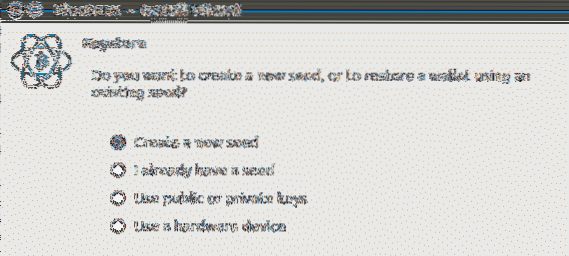
6. Det genererer en sånøgle og udskrives på skærmen, skal du blot kopiere den og indsætte i følgende tekstboks for at fortsætte som en bekræftelse.
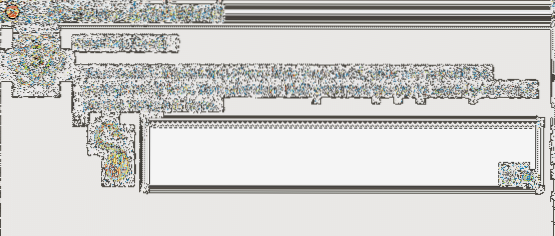
7. Skriv nu tegnebogens standardadgangskode. Derudover kan den krypteres med "krypter tegnebogsfil" for at sikre den yderligere.
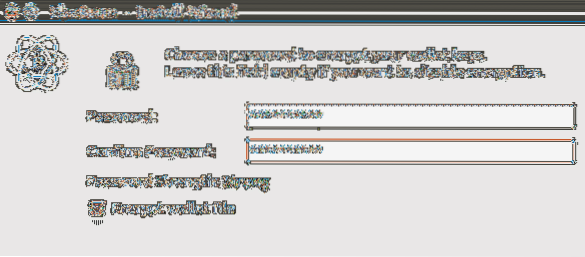
8. Når electrum er konfigureret korrekt som beskrevet ovenfor. Det vil vise sit hovedvindue, hvor det viser transaktionsoplysninger i det første vindue som standard, derefter sende fane til afsendelse af mønter og modtage fane til modtagelse af mønter. Skift blot til "Modtag" -fanen, find den offentlige bitcoin-adresse, kopier den og opbevar den på et sikkert sted.
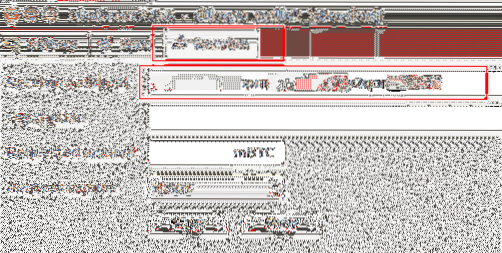
Deltag i en pool
I dag er det ikke rentabelt at udvinde bitcoins alene i en enkelt maskine på grund af de omkostninger, det tager at generere nok bitcoins; derfor blev pool-konceptet opfundet for at gøre det effektivt og hurtigt. En pool er en samling af minearbejdere, der arbejder sammen om at udvinde mønter og derefter deler produktionen, når blokken findes. Gebyret betales til de minearbejdere, der fandt blokken. Normalt er udbetalingen tilgængelig med det samme, men det afhænger stort set af tjenesteudbyderen. Denne tutorial vælger som udbyderen "Bitcoin Merge Mining Pool", hvor udbetalingen er øjeblikkelig.
1. Naviger til følgende websted
http: // mmpool.org / register
2. Indtast et ønsket brugernavn, og den førnævnte kopierede offentlige bitcoin-adresse i "Bitcoin" tekstboks som vist nedenfor.

3. Skriv følgende kommandoer i Ubuntu “Terminal”
cd / usr / src / cgminer
4. Tilslut nu USB “ASICMiner Block Erupter” til computeren. Den følgende blev taget fra amazon. Det koster normalt omkring $ 80 til $ 100 dollars.
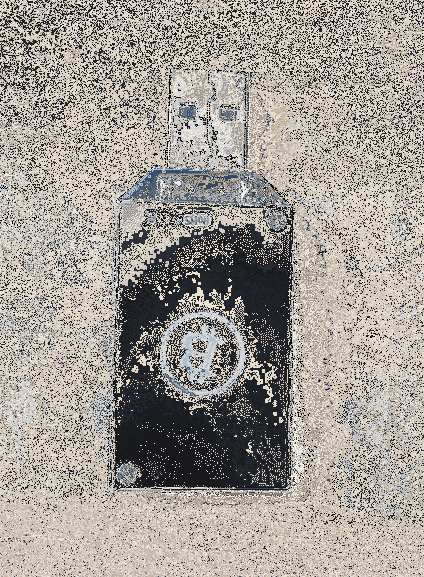
5. Mens den er tilsluttet, skal du skrive følgende kommando i Ubuntu-terminalen igen
./ cgminer -o stratum + tcp: // mmpool.org: 3333 -u DIT BRUGSNAVN -p ALT
6. Så begynder det minedrift af bitcoins. Hastigheden bestemmes af hash-hastigheden pr. Sekund, som normalt er angivet med Mh / s, hvilket betyder mega-hash pr. Sekund. Jo højere Mh / s, jo bedre ville "ASICMiner Block Erupter" -enheden være. Det førnævnte produkts hash-hastighed er 330MH / s, men der er bedre og værste blokering af asikudbrud fra enhver onlinebutik til en billig pris. I øjeblikket er den mest magtfulde, der findes på Amazon, “ASICMiner Block Erupter Blade”, som er klassificeret til 10.7gh / s.
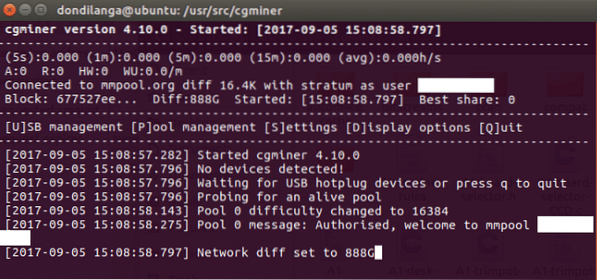
7. For at se fremskridtene i hele minedrift skal du navigere til denne adresse
http: // mmpool.org / medlemmer, hvor det viser følgende rapport, når de får det brugernavn, som bitcoins blev genereret til.
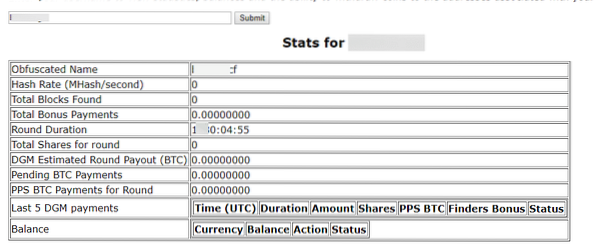
For Bitcoin er det minimale udbetalingsbeløb 0.00500000 ved “Bitcoin Merge Mining Pool”
Andre populære puljer tilgængelige online
I øjeblikket er der ikke meget puljer tilgængelige online, og selv de eksisterende er ikke så tiltalende på grund af den lave brugeroplevelse og den komplicerede konfiguration. Følgende pooltjenester kan dog anbefales som få af de bedste, herunder Merge Mining Pool, som er omtalt i denne artikel.
- com,
- BitMinter,
- com,
- Eligius,
- Giv mig mønter,
- KanoPool,
- MergeMining,
- P2Pool,
- BTCDig
Sådan bruges GPU til at udvinde Bitcoins?
Som forklaret tidligere i denne artikel er det på grund af produktionsomkostningerne ikke rentabelt at bruge hverken GPU eller CPU til at udvinde bitcoins, og det er derfor, der først og fremmest er behov for ASIC-enheder. Men hvis der er et par AMD-grafikkort til rådighed med tilstrækkelig strøm, er det muligt at bruge dem til minedrift et par bitcoins med en vis indsats. Denne artikel anbefaler stadig ikke både NVidia og Intel-grafikkort og også CPU til at producere bitcoins for deres frygtelige lave ydeevne.
I øjeblikket er de bedste grafikkort til minedrift bitcoins AMD 5870 × 6, 5850 × 6, 6990 × 3, 7970 × 3, 5830 × 6, 7970 × 3, 5870 × 4, 6990 × 2, 6990 × 2, 6990 × 2, 6990 × 2, 5850 × 4, 6950 × 4, 6970 × 3, 6870 × 4, 6870 × 4,6 870 × 4, 6950 × 3, 5850 × 3, og alle kan have over 1000 Mh / s, hvilket betyder over 1Gh / s, hvilket er ret højt sammenlignet med mange USB-størrelse ASICBlock Erupters. Imidlertid understøtter Cgminer i øjeblikket ikke GPU-minedrift; dermed 3.7-version eller derunder er nødvendig for at få GPU-minedrift til at fungere.
I “Opsæt Cgminer ” segment ovenfor, brug følgende kommando i stedet for den der er angivet der. Dette downloader den endelige version, der understøtter GPU-minedrift.
git klon https: // github.com / ckolivas / cgminer / træ / 3.7
I øjeblikket er der ingen drivere til Ubuntu 17.04, som er den seneste stabile offentlige desktopudgivelse til Ubuntu-operativsystemet. Der er dog en til 16.04, som kan downloades på dette sted
Efter downloadet installeres det med følgende kommando
- cd / tmp
- tjære xf amdgpu-pro-
.tjære.xz - chmod + x amdgpu-pro-
.løb - sudo ./ amdgpu-pro-
.løb
, installer derefter APP SDK
- cd / tmp
- tar -xvjf AMD-APP-SDKInstaller-
-GA-linux64.tjære.bz2 - chmod + x AMD-APP-SDKInstaller-
-GA-linux64.løb - sudo ./ AMD-APP-SDKInstaller-
-GA-linux64.løb
Endelig følgende kommandoer for at konfigurere Cgminer til AMD grafikdriver. Første kommando konfigurerer grafikkortet, den anden kopi ADL SDK til cgminers bibliotek, den fjerde forbereder cgminers kompilering, derefter indstilles cgminer passende GPU-flag til at arbejde med AMD-grafikdriver, kompiler cgminer. Når du er færdig med dette trin, skal du følge siden Opret en tegnebog Segment.
- sudo aticonfig -adapter = alle -f-initial
- cp / usr / ADL_SDK / inkluderer / * / usr / cgminer / ADL_SDK /
- cd / usr / src / cgminer
- løb ./ autogen.sh
- CFLAGS = ”- O2-væg-march = native-I / opt / AMDAPPSDK-
/ inkluderer / ”LDFLAGS =” - L / opt / AMDAPPSDK- / lib / x86_64 " ./ configure -enable-opencl -enable-scrypt - lave
Nyttige Bitcoin Asics til minedrift
 Phenquestions
Phenquestions


